Документ Платежное поручение с видом операции Оплата поставщику позволяет сформировать в программе 1С Платежное поручение на перечисление оплаты поставщику, которое можно вывести на печать или отправить его в финансово-кредитную организацию (далее — банк).
В статье мы рассмотрим:
- назначение и особенности документа Платежное поручение вид операции Оплата поставщику;
- варианты создания документа;
- подробное описание каждого поля.
Подробнее смотрите в онлайн-курсе: «Бухгалтерский и налоговый учет в 1С:Бухгалтерия 8 ред. 3 от А до Я»
Содержание
- Назначение документа
- Способы создания документа
- Порядок заполнения полей документа
- Вид операции
- Номер
- От
- Получатель
- Кнопка Досье
- Ссылка Реквизиты получателя
- Счет получателя
- Сумма платежа
- Ставка НДС
- Сумма НДС
- Ссылка Повторять платеж
- Организация
- Банковский счет
- Ссылка Реквизиты плательщика
- Статья расходов
- Вид платежа
- Очередность
- Идентификатор платежа
- Назначение платежа
- Состояние
- Ссылка Ввести документ Списание с расчетного счета
- Комментарий
- Ответственный
- Печатные формы документа
Назначение документа
Документ Платежное поручение вид операции Оплата поставщику используется для оформления Платежного поручения на перечисление оплаты поставщикам за ТМЦ, работы (услуги).
Способы создания документа
Документ Платежное поручение вид операции Оплата поставщику можно создать:
- из журнала документов по кнопке Создать.
- через раздел Главное – Задачи – Список задач;
- с помощью Помощника оплаты поставщикам в разделе Банк и касса – Банк - Платежные поручения по кнопке Оплатить – Товары, услуги.
 PDF
PDF - на основании других документов, например, документа Списание с расчетного счета по ссылке Ввести платежное поручение или кнопке Создать на основании.
Кроме того, данный документ можно загрузить в журнале документов из:
Получите понятные самоучители 2025 по 1С бесплатно:
- электронной почты;
- из файла.
Способ №1. Создание из журнала документов
Документ Платежное поручение создается через раздел Банк и касса – Банк – Платежные поручения.
Кнопка Создать
По кнопке Создать документ Платежное поручение заполняется вручную пользователем.
Вид операции выбирается самостоятельно из всех возможных Видов операции списания денежных средств.
По кнопке Копировать создается новый документ на текущую дату с заполненными реквизитами платежа из выделенного документа.
Кнопка Загрузить – Из электронной почты
По кнопке Загрузить – Из электронной почты пользователь может загрузить реквизиты платежа из письма, на которую был отправлен Счет на оплату в формате xml. ![]() PDF
PDF
Кнопка Загрузить – Из файла
По кнопке Загрузить – Из файла пользователь может загрузить реквизиты платежа на основании Счета на оплату, выгруженного в формате xml и переданного в архиве с расширением *.zip. ![]() PDF
PDF
Способ №2. Создание с помощью помощника оплаты поставщикам
Помощник оплаты поставщикам можно запустить в разделе Банк и касса – Банк - Платежные поручения по кнопке Оплатить – Товары, услуги.
Через Помощник оплаты поставщикам можно создать платежные поручения на оплату поставщикам и подрядчикам. При заполнении табличной части анализируется Срок оплаты, установленный в расчетных документах (Счет поставщика, Поступление (акт, накладная) ![]() PDF). Для создания Платежных поручений можно самостоятельно отобрать флажками оплачиваемые документы и при необходимости отредактировать сумму.
PDF). Для создания Платежных поручений можно самостоятельно отобрать флажками оплачиваемые документы и при необходимости отредактировать сумму.
Способ №3. Создание на основании другого документа
Документ Платежное поручение можно ввести на основании документов:
- Счет поставщика;
- Списание с расчетного счета вид операции Оплата поставщику;
- Выкуп предметов лизинга;
- Поступление НМА;
- Поступление доп.расходов;
- Поступление (акт, накладная).
Для этого необходимо:
- открыть список документов, например, Счет от поставщика через раздел Покупки – Покупки– Счета от поставщиков;
- выделить нужный документ или зайти в документ, нажать кнопку Создать на основании и выбрать Платежное поручение.
Способ №4. Из списка задач бухгалтера
В списке задач у бухгалтера будут отражаться все задачи по оплате периодических платежей с пиктограммой ![]() , при выполнении которых создаются документы Платежное поручение, например:
, при выполнении которых создаются документы Платежное поручение, например:
- Оплата… — формируется документ Платежное поручение вид операции Оплата поставщику.
Порядок заполнения полей документа
Рассмотрим порядок заполнения документа Платежное поручение.
Вид операции
Вид операции влияет на отображение реквизитов на форме документа Платежное поручение.
В данной статье рассматривается вид формы с установленным значением Оплата поставщику.
Номер
В поле Номер выводится порядковый номер документа, который присваивается автоматически программой.
От
В поле От вводится дата формирования платежного поручения. Автоматически подставляется текущая дата, но ее можно изменить вручную.
В печатной форме Платежное поручение месяц в гр. 4 "Дата документа"
PDF может отображаться:
- числом;
- прописью.
Данная настройка устанавливается по ссылке Настройка платежных поручений и требований в карточке Банковского счета.
Получатель
В поле Получатель указывается наименование поставщика,которому перечисляется оплата. Наименование поставщика выбирается из справочника Контрагенты.
Кнопка Досье
По кнопке Досье можно перейти в сервис 1С:Досье контрагента и проверить его благонадежность.
Ссылка Реквизиты получателя
По ссылке Реквизиты получателя отражаются ИНН получателя, КПП получателя и Наименование получателя, которые используются для печатной формы платежного поручения.
- ИНН получателя — ИНН из карточки контрагента
 PDF указанного в поле Получатель, при необходимости можно изменить вручную.
PDF указанного в поле Получатель, при необходимости можно изменить вручную.
Данные в остальных полях зависят от настроек Счета получателя по ссылке Настройка платежных поручений и требований ![]() PDF, но при необходимости эти данные также можно изменить вручную в форме Реквизиты получателя.
PDF, но при необходимости эти данные также можно изменить вручную в форме Реквизиты получателя.
- Наименование получателя:
- Полное наименование из карточки контрагента
 PDF, указанного в поле Получатель, если в форме Настройка платежных поручений и требований выбрано Наименование контрагента — Как в остальных документах;
PDF, указанного в поле Получатель, если в форме Настройка платежных поручений и требований выбрано Наименование контрагента — Как в остальных документах; - Наименование контрагента, указанное в форме Настройка платежных поручений и требований, если выбрано Наименование контрагента: Другое;
- Полное наименование из карточки контрагента
- КПП получателя:
- КПП из карточки контрагента
 PDF, указанного в поле Получатель, если в форме Настройка платежных поручений и требований стоит переключатель КПП контрагента указывать — Во всех платежных поручениях;
PDF, указанного в поле Получатель, если в форме Настройка платежных поручений и требований стоит переключатель КПП контрагента указывать — Во всех платежных поручениях; - остается пустыми не выводится в печатной форме, если переключатель КПП контрагента указывать установлен Только в платежных поручениях в бюджет.
- КПП из карточки контрагента
Счет получателя
В поле Счет получателя указываются банковские реквизиты поставщика, обозначенного в поле Получатель. Выбирается из справочника Банковские счета.
Договор
В поле Договор указывается основание для расчетов с поставщиком, которым может быть договор, счет, либо иной документ. Основание выбирается из справочника Договоры. В форме выбора договора отображаются только те договоры, которые имеют вид договора:
- С поставщиком;
- С комиссионером (агентом)…;
- С комитентом (принципалом)….
Сумма платежа
В поле Сумма платежа вводится сумма, перечисляемая поставщику.
В гр. 7 "Сумма" печатной формы Платежное поручение Сумма платежа
PDF может отображаться:
- с копейками;
- без копеек.
Данная настройка устанавливается по ссылке Настройка платежных поручений и требований в карточке Банковские счета.
Ставка НДС
В поле ставка НДС следует выбрать из списка ставку НДС, по которой производится оплата поставщику.
Сумма НДС
Значение поля Сумма НДС рассчитывается автоматически исходя из Суммы платежа и выбранной Ставки НДС.
Ссылка Повторять платеж
По ссылке Повторять платеж можно задать периодичность напоминаний об оплате, которые будут отображаться в Списке задач бухгалтера. ![]() PDF
PDF
В новой форме Повторять платеж для периодичных платежей необходимо:
- установить флажок;
- в поле Следующий платеж указать дату формирования следующего платежного поручения;
- в поле и далее указать периодичность напоминаний его выставления; можно указать:
- каждый месяц;
- каждый квартал;
- каждый год.
Организация
В этом поле указывается наименование нашей Организации. Поле отображается, если в справочнике Организации зарегистрировано несколько компаний. Автоматически в документ подставляется название той из них, которой в справочнике Организации присвоен признак Использовать как основную. PDF-12
Банковский счет
В поле Банковский счет указываются банковские реквизиты организации, с которых перечисляется оплата, выбирается из справочника Банковские счета.
По умолчанию указывается Банковский счет, установленный в журнале Платежные поручения.
Если в журнале Платежные поручения не установлен отбор по Банковскому счету, то подставляется Банковский счет организации, которому присвоен признак Использовать как основной. ![]() PDF
PDF
Ссылка Реквизиты плательщика
По ссылке Реквизиты плательщика отражаются ИНН плательщика, КПП плательщика и Наименование плательщика, которые используются для печатной формы платежного поручения.
- ИНН плательщика — выводится всегда, независимо от настроек Банковского счета. Заполняется по умолчанию данными ИНН из карточки Организации.
 PDF
PDF
Данные в остальных полях зависят от настроек Банковского счета по ссылке Настройка платежных поручений и требований ![]() PDF, но при необходимости можно эти данные изменить вручную в форме Реквизиты плательщика.
PDF, но при необходимости можно эти данные изменить вручную в форме Реквизиты плательщика.
- КПП плательщика:
- КПП из карточки Организации
 PDF, если в форме Настройка платежных поручений и требований стоит переключатель КПП организации указывать: Во всех платежных поручениях;
PDF, если в форме Настройка платежных поручений и требований стоит переключатель КПП организации указывать: Во всех платежных поручениях; - остается пустым и не выводится в печатной форме, если переключатель КПП организации указывать: установлен Только в платежных поручениях в бюджет.
- КПП из карточки Организации
- Наименование плательщика:
- Сокращенное наименование из карточки Организации
 PDF, если в форме Настройка платежных поручений и требований выбрано Наименование организации во всех п/п: Как в остальных документах;
PDF, если в форме Настройка платежных поручений и требований выбрано Наименование организации во всех п/п: Как в остальных документах; - Наименование организации во всех п/п, указанное в форме Настройка платежных поручений и требований, если выбрано Наименование организации во всех п/п: Другое.
- Сокращенное наименование из карточки Организации
Статья расходов
В поле Статья расходов указывается статья движения денежных средств, выбирается из справочника Статьи движения денежных средств. Заполнение данного поля необходимо только для автоматического заполнения его в документе Списание с расчетного счета.
Заполнение поля Статья расходов в документе Платежное поручение не влияет на автоматическое заполнение Отчета о движении денежных средств. Данный отчет заполняется только по фактическим документам оплаты.
Если Отчет о движении денежных средств не формируется в организации, то поле Статья расходов можно убрать, сняв флажок Статьи движения денег ![]() PDF в разделе Главное – Настройки – Функциональность – Банк и касса.
PDF в разделе Главное – Настройки – Функциональность – Банк и касса.
Вид платежа
В поле Вид платежа указывается, каким образом банк должен осуществить транзакцию. По умолчанию заполняется значением Электронно, при необходимости можно изменить вручную.
Доступны следующие значения:
- Почтой;
- Телеграфом;
- Электронно;
- Срочно;
- Не указывать.
Очередность
В поле Очередность платежа указывается очередность платежа при обработке платежки банком.
Для оплаты поставщику в поле Очередность указывается — 5 Прочие платежи (в т.ч. налоги и взносы), заполняется автоматически при создании документа (п. 2 ст. 855 ГК РФ).
Идентификатор платежа
В данном поле указывается идентификатор платежа, если он предусмотрен договором (п. 1.21.1 Положения о правилах осуществления перевода денежных средств, утв. Положением Банка России 19.06.2012 N 383-П).
Назначение платежа
В поле Назначение платежа выводится информация для идентификации платежа, в т.ч. при необходимости указывается выделенная суммы налога. Заполняется автоматически исходя из настроек Счета получателя по ссылке Настройка платежных поручений и требований: ![]() PDF
PDF
- Оплата по договору +Наименование договора из карточки Договора
 PDF, если в форме Настройка платежных поручений и требований выбрано Назначение платежа: Формируется автоматически;
PDF, если в форме Настройка платежных поручений и требований выбрано Назначение платежа: Формируется автоматически; - Назначение платежа, указанное в форме Настройка платежных поручений и требований, если выбрано Назначение платежа: Другое;
При необходимости поле можно отредактировать вручную.
Бухэксперт советует в назначении платежа указывать:
- оплата/предоплата;
- основание для расчетов: например, по какому договору планируется оплата;
- за что осуществляется оплата: например, за товары, материалы и т.д.;
- сумма оплаты и налог НДС (В т.ч. НДС или Без НДС).
Например, при перечислении аванса за поставку автомобиля в назначении платежа указывается:
- Предоплата по договору поставки № 418 от 12.03.2018 г. за автомобиль Ford Mondeo.
Сумма 792960-00.
В т.ч. НДС (18%) 120960-00.
Состояние
В поле Состояние отображается текущий статус платежного поручения, который помогает контролировать оплату по нему. Имеет следующие значения:
- Подготовлено;
- Отправлено;
- Оплачено;
- Отклонено.
Состояние можно установить вручную самостоятельно. Также устанавливается автоматически:
- Подготовлено — при проведении документа Платежное поручение.
- Оплачено — при проведении документа Списание с расчетного счета, который зарегистрирован по данному Платежному поручению.
При отмене проведения документа Списание с расчетного счета поле Состояние автоматически не изменяется.
Ссылка Ввести документ Списание с расчетного счета
По ссылке Ввести документ Списание с расчетного счета можно оформить фактическую оплату по данной платежке.
Если по платежке уже создан документ Списание с расчетного счета, то отображается ссылка на документ фактической оплаты. ![]() PDF
PDF
Комментарий
В графе Комментарий можно разместить любые необходимые комментарии.
Ответственный
В графе Ответственный автоматически подставляется из Списка пользователей тот пользователь, который зашел в программу и зарегистрировал данный документ.
Графа Ответственный отображается в документе, если стоит флажок Отображать автора документа в Настройках пользователей и прав
PDF в разделе Администрирование – Настройки программы – Настройки пользователей и прав.
Печатные формы документа
Из документа Платежное поручение можно сформировать печатный бланк Платежное поручение по форме 0401060 утв. Положением Банка России от 19.06.2012 N 383-П. ![]() PDF
PDF
См. также:
Помогла статья?
Получите еще секретный бонус и полный доступ к справочной системе Бухэксперт на 8 дней бесплатно

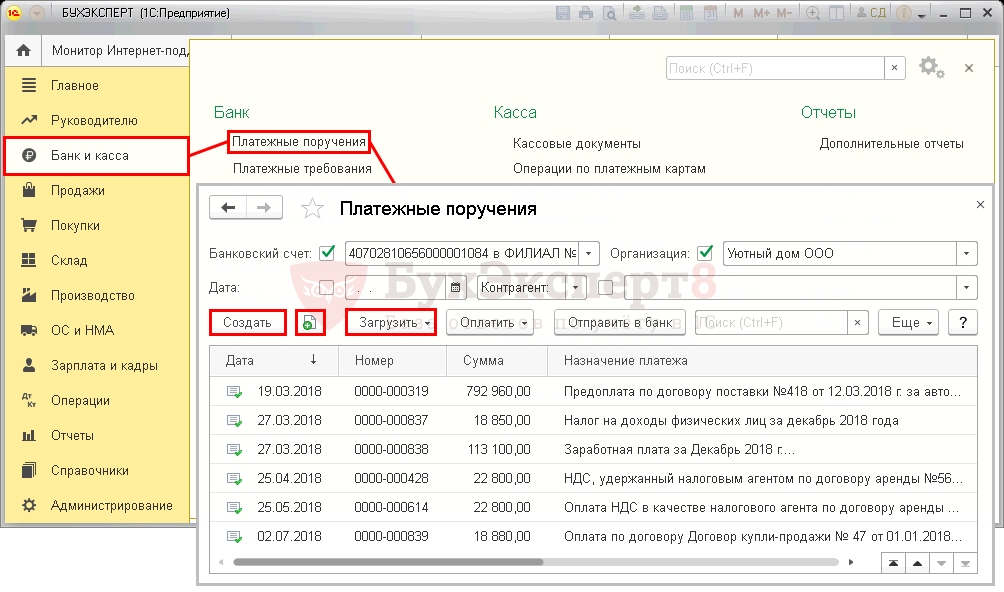
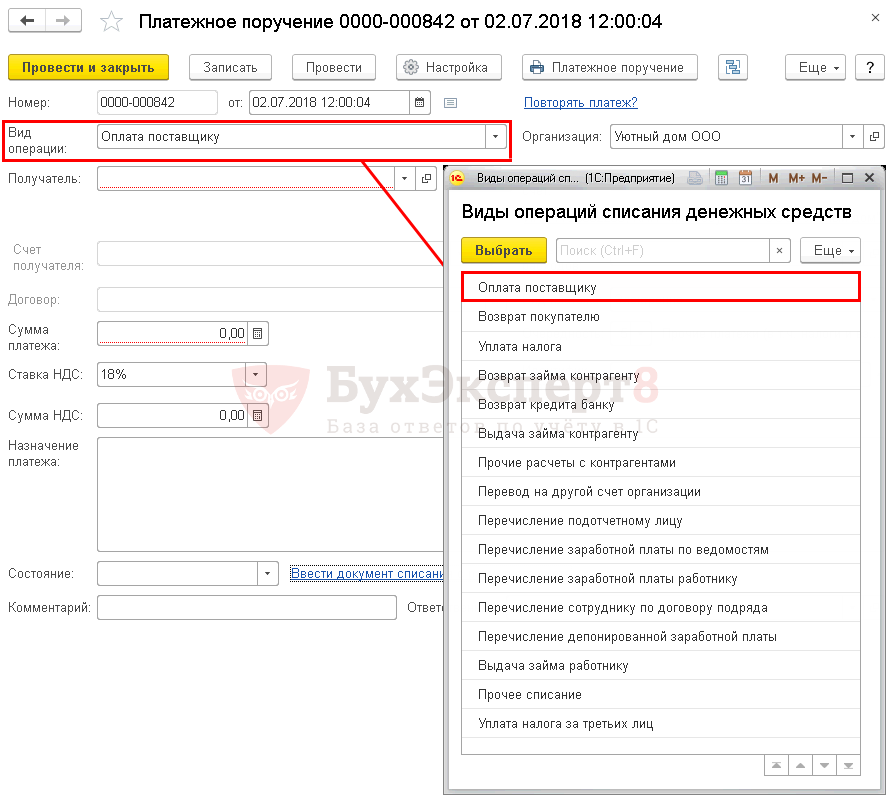
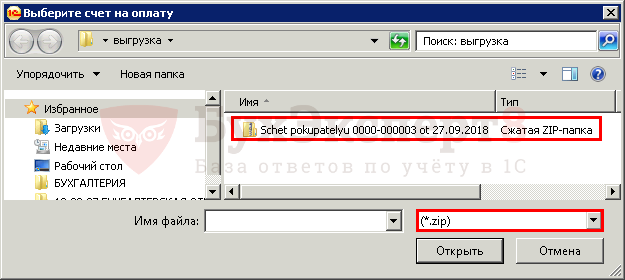
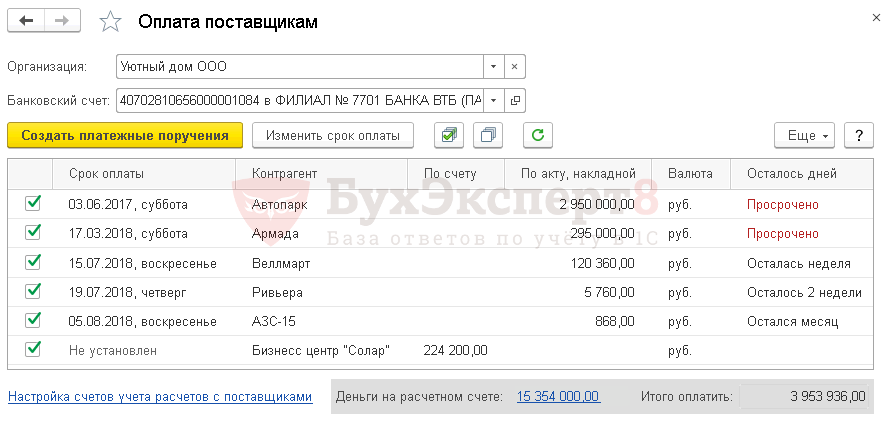
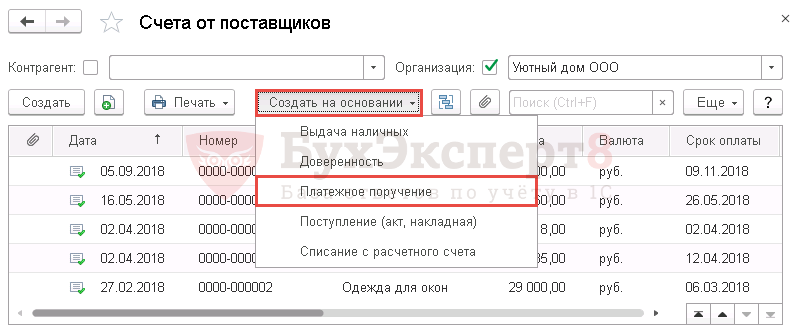
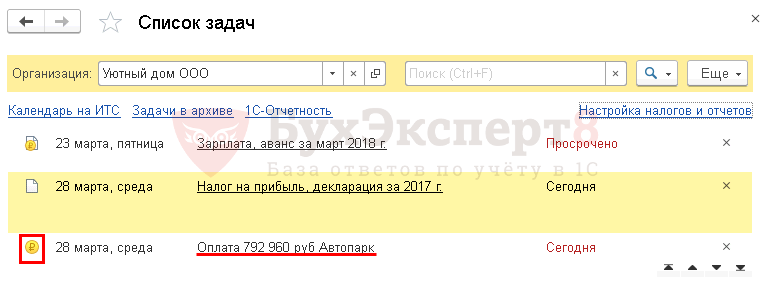
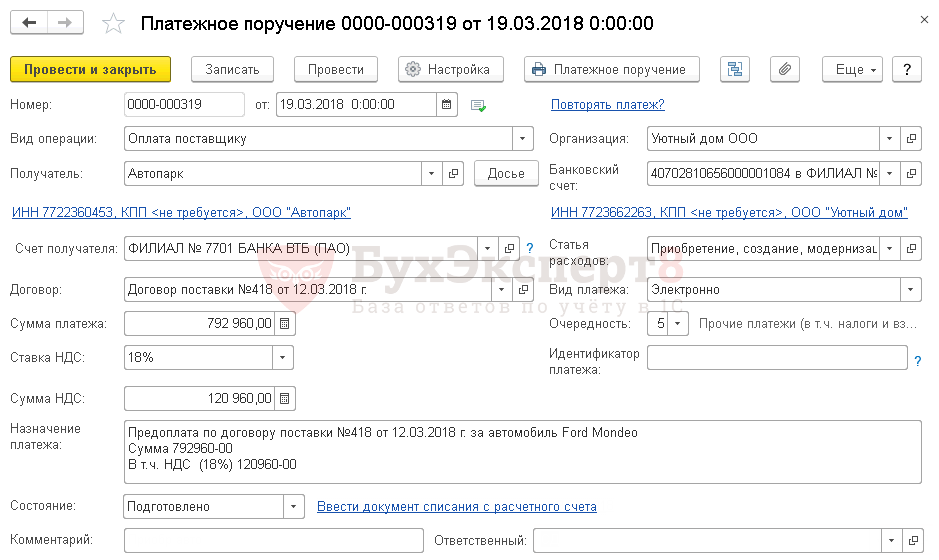
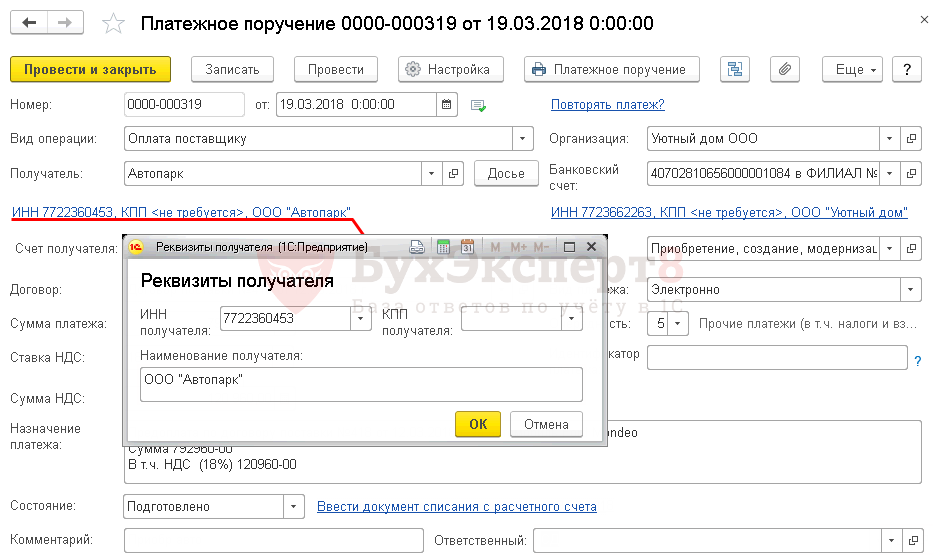
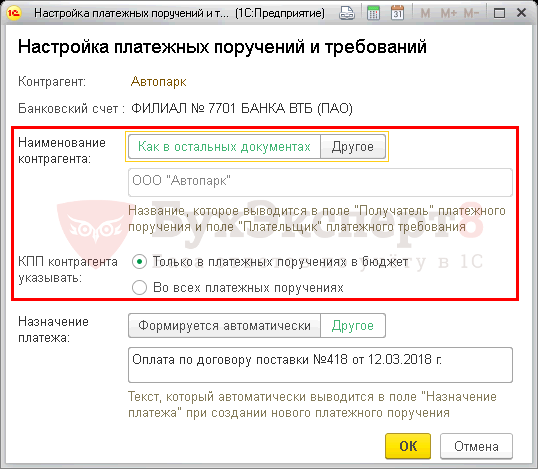
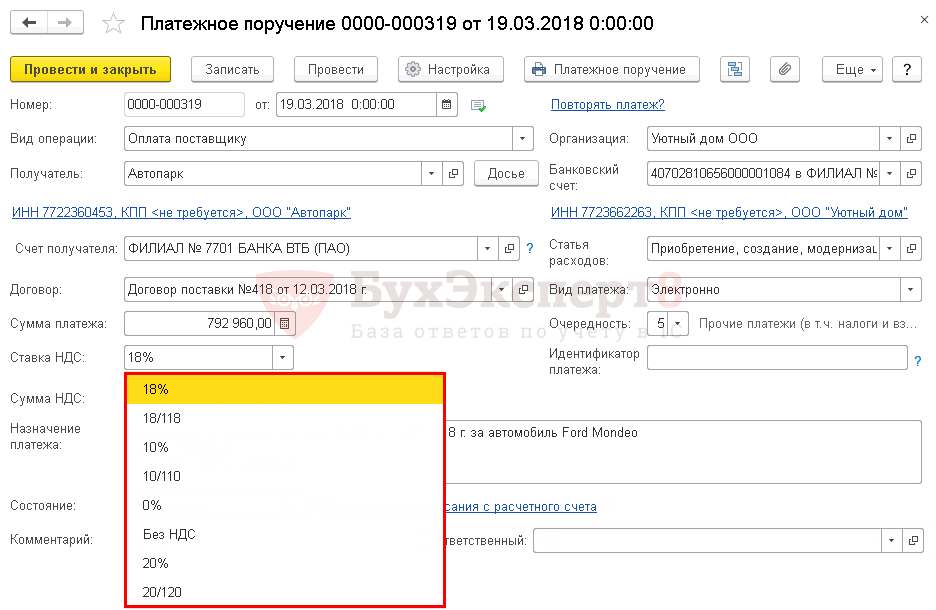
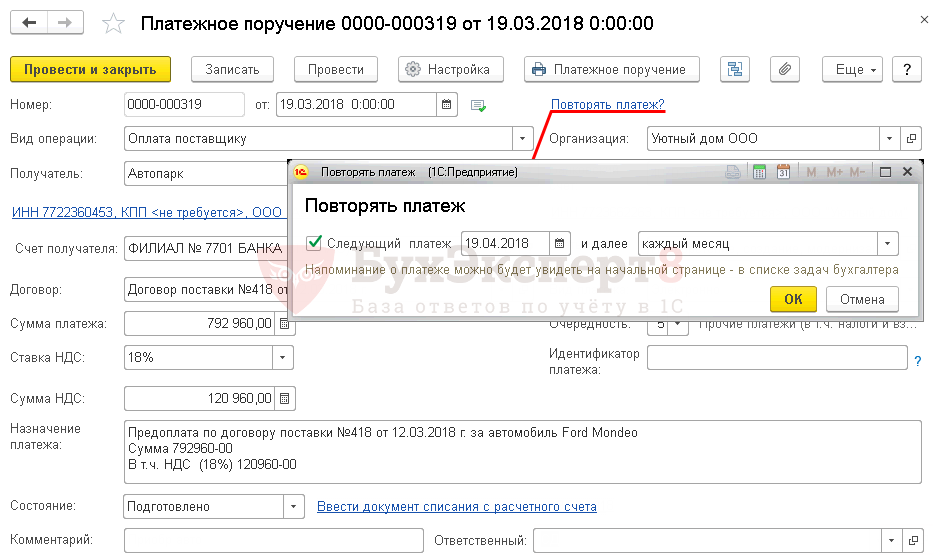
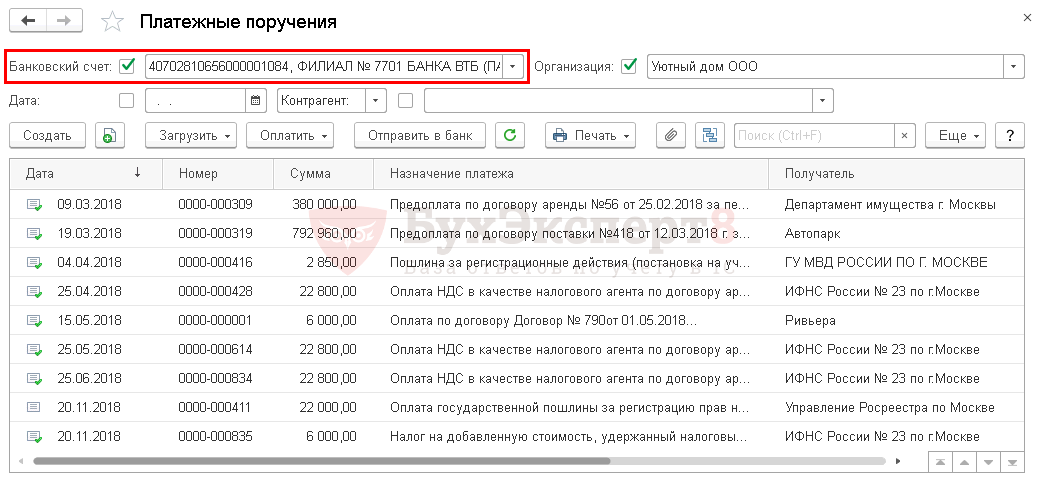


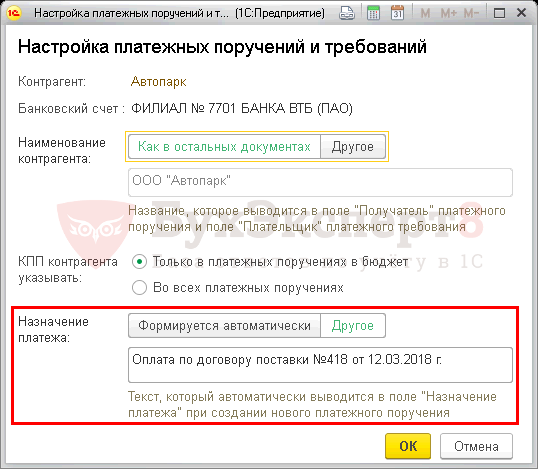

Добрый день. Подскажите пожалуйста. Когда надо заводить контрагента (вид контрагента) как государственный орган? Есть критерии по которым можно точно определить?
Здравствуйте!
Если у вас контрагент — государственный орган. Вы ему должны платить, как поставщику, а платежку надо оформить с реквизитами, как по налогам. Вот именно в этом вам и поможет «Вид контрагента» — «Государственный орган».
Если в таком формате контрагента не завести, платежное поручение в нужном формате не оформить в программе.
Дополнительный бонус: если вам для своих целей нужно понимание, кто из контрагентов гос. орган, а кто нет — тоже пригодится.
Добрый день. А влияет ли еще на что-то в программе выбор вида контрагента как государственный орган? Кроме как на заполнение платежного поручения?
Основное предназначение — заполнение платежного поручения особым образом.
При работе в 1С БП КОРП эта аналитика также используется в функциональности по контрактам государственного заказа.
Если столкнулись с каким-то ограничениями или особенностями при работе с контрагентом такого вида, пишите и проверим.
А 1С БП КОРП — здесь БП- это бюджетное предприятие или бухгалтерия предприятия? У нас просто есть гос контракты. К нам это будет относится? Мы коммерческая организация
1С БП — это Бухгалтерия предприятия.
Да, вам это тоже относится.
Добрый день.
1) «Дополнительный бонус: если вам для своих целей нужно понимание, кто из контрагентов гос. орган, а кто нет — тоже пригодится» Вопрос: Какие критерии отнесения того или иного лица к государственным органам?
2) «При работе в 1С БП КОРП эта аналитика также используется в функциональности по контрактам государственного заказа». Вопрос: Можете подробнее об этом рассказать или дать ссылку, где об этом можно узнать подробнее.
Гос. орган, это часть государственного аппарата, выполняющая специализированные задачи и функции государства.
Можно посмотреть учредительные документы организации, ознакомиться с данными ЕГРЮЛ.
Есть сервис Предоставление сведений из ЕГРЮЛ в электронном виде — введите там ИНН организация, которая вас интересует
https://egrul.nalog.ru/index.html
Пригодится
Платежное поручение с КБК и ОКТМО контрагенту бюджетнику в 1С
В 1С БП КОРП, если включена настройка
Администрирование — Функциональность — Расчеты — Контракты государственного заказа
можно указывать аналитику по номеру госконтракта.
Учет государственного оборонного заказа:
-Функциональность программы
-Справочник «Государственные контракты»
-Справочник «Банковские счета»
-Документ «Платежное поручение»
Подробнее
Раздельный учет при ИГК, ГОЗ, казначейство в 1С
Полезно
Отличия 1С:Бухгалтерии версия КОРП от ПРОФ
Добрый день! А где можно более подробно почитать на что влияет вид контрагента — Индивидуальный предприниматель, физ.лицо, обособленное подразделение?
Добрый день!
С релиза 3.0.176, сейчас актуальный 3.0.187
Уточнили перечень видов контрагентов. Вместо вида контрагента «Самозанятый» используется «Индивидуальный предприниматель» или «Физическое лицо». Это зависит от статуса физ. лица — есть у него ИП или нет.
Если поставщик применяет налог на профессиональный доход (НПД), то это рекомендуется указать в Договоре в поле Налогообложение контрагента.
Это поле справочное — для наглядности. Пригодится
Для чего Налогообложение контрагента в форме Договор в 1С
И во всех ситуация, когда наш контрагент ИП — также выбираем этот Вид контрагента.
Вид контрагента — Обособленное подразделение.
Это если у контрагента есть обособка, то поступаем так.
В справочнике Контрагенты указываем у головной организации Вид контрагента: Юридическое лицо, а у обособленного подразделения Вид контрагента: Обособленное подразделение.
И будет единое целое из ГО и ОП. Будет полезным
Как отразить реализацию услуг обособленному подразделению в 1С?
Здесь более подробная информация по теме
Справочник Контрагенты в 1С